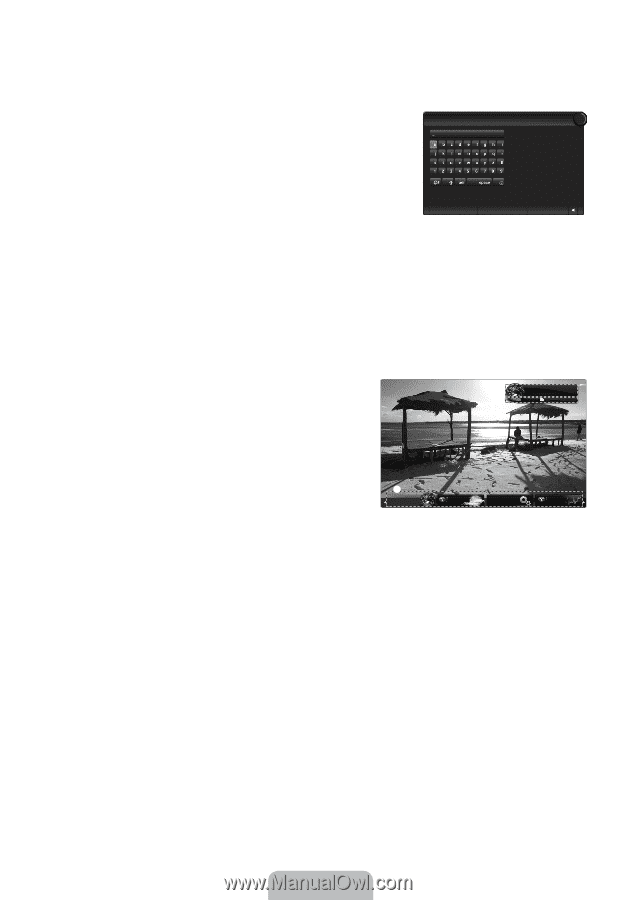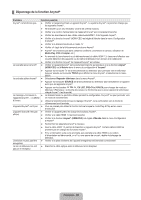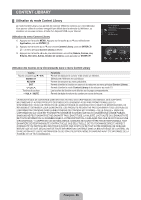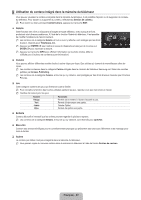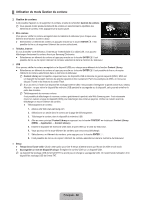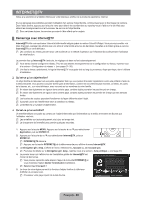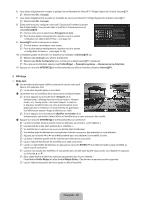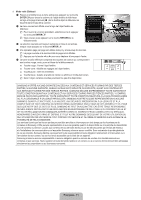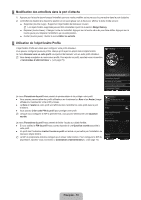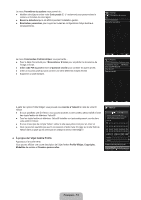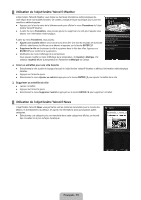Samsung UN55B8000 User Manual (ENGLISH) - Page 269
Français - 70, Affichage
 |
UPC - 036725229938
View all Samsung UN55B8000 manuals
Add to My Manuals
Save this manual to your list of manuals |
Page 269 highlights
6. Vous devez obligatoirement accepter la politique de confidentialité de Yahoo!® TV Widget Engine afin d'utiliser Internet@TV. N Sélectionnez OK, J'accepte. 7. Vous devez obligatoirement accepter les modalités du service de Yahoo!® TV Widget System afin d'utiliser Internet@TV. N Sélectionnez OK, J'accepte. 8. Entrez votre nom pour configurer votre profil. Chaque profil contient sa propre liste d'objets fenêtre. Vous pouvez créer un profil pour chaque personne qui utilise Internet@TV. N Inscrivez votre nom et sélectionnez Enregistrer ce nom. N Pour de plus amples renseignements, reportez-vous à la section « Utilisation d'un objet fenêtre Profile ». (voir page 72) 9. Internet@TV vérifie la connexion au réseau. Comment vous applelez-vous? 5 Chaque utilisateur de Yahoo! TV peut disposer de son propre ensemble de Widgets personnalisé. Nous effectuerons le suivi de ces profils de Widget personnels en fonction du nom que vous avez saisi. Saisissez le nom de votre choix. N Si le test échoue, reconfigurez votre réseau. Enregistrer ce nom Ignorer cette ètape Quitter l'introduction N Pour de plus amples renseignements, reportez-vous à la section « Configuration du réseau ». (voir pages 31~36) 10. L'installation guidée est terminée. Un didacticiel sur l'utilisation d'Internet@TV suit. N Sélectionnez Continuer pour afficher le didacticiel. N Sélectionnez Sortie Configuration pour commencer à utiliser Internet@TV maintenant. N Pour relancer le didacticiel, sélectionnez Profile Widget → Paramètres système → Recommencer le didacticiel. 11. Appuyez sur la touche INTERNET@ de la télécommande pour afficher l'interface utilisateur Internet@TV. ❑ Affichage ■ Mode dock 1 Une bannière de bienvenue s'affiche contenant le nom de votre profil dans le coin supérieur droit. N La bannière disparaît après un court délai. 1 Bonjour John! 5:15 AM Mon January 19th 2 Viewport Modifier les extraits 2 La bannière met en surbrillance deux raccourcis de la télécommande. N Si vous appuyez sur la touche bleue (Viewport) de la télécommande, l'affichage bascule entre les modes « Viewport mode » et « Overlay mode ». En mode Viewport, la vidéo ou le téléviseur est affiché dans une zone à échelle réduite et les graphiques sont à l'extérieur. En mode Overlay, les graphiques sont affichés par dessus l'image du téléviseur ou vidéo. 33 Vous étes John WEATHER Widget Gallery FINANCE N Si vous appuyez sur la touche jaune (Modifier les extraits) de la télécommande, une fenêtre d'aide s'affiche et l'entrefilet sous la zone active peut être modifié. 3 Appuyez sur la touche INTERNET@ de la télécommande pour commencer. N La liste horizontale située au bas de l'écran du téléviseur se nomme le « port d'attache ». N Les éléments de la liste sont nommés des « entrefilets ». N Un entrefilet est un raccourci qui ouvre une fenêtre objet de téléviseur. N Une fenêtre objet de téléviseur est une application Internet conçue pour être exécutée sur votre téléviseur. N Appuyez sur la touche ◄ ou ► de la télécommande pour vous déplacer d'un entrefilet à l'autre. N La région à l'extrême gauche (mis en surbrillance en bleu) est la zone active. N Le port d'attache fait dérouler les entrefilets sous cette zone active. N Lancez un objet fenêtre de téléviseur en appuyant sur la touche ENTERE de la télécommande lorsque l'entrefilet se trouve sous la zone active. N Lorsque vous ajoutez des entrefilets, ils sont placés dans une pile dans laquelle vous pouvez vous déplacer en appuyant sur la touche ▲ ou ▼. N Deux objets fenêtre de téléviseur spéciaux apparaissent dans le port d'attache : l'objet fenêtre Profile Widget et l'objet fenêtre Widget Gallery. Ces derniers ne peuvent pas être supprimés. N Le port d'attache disparaîtra de l'écran après un délai d'innactivité. Français - 70